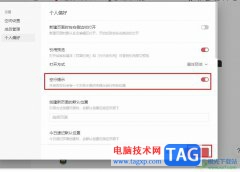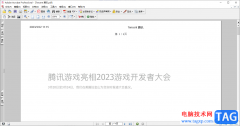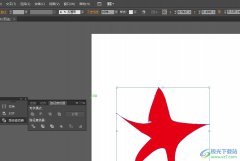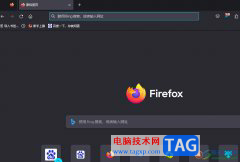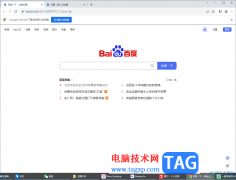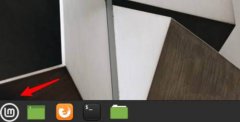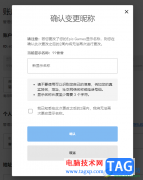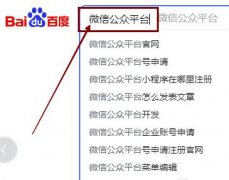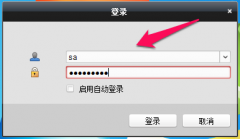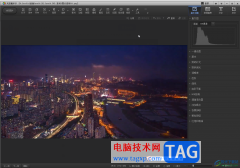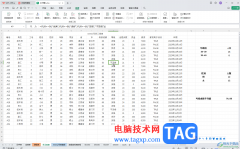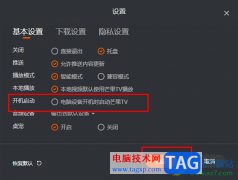115网盘中的功能十分的丰富,在使用除了进出的文件保存、分享以及下载功能之外,我们还可以在115网盘中看到一个隐藏模式功能,该功能可以帮助我们进一步提升网盘中文件的安全性。有的小伙伴可能刚刚开始使用115网盘,所以不知道该怎么打开该功能,其实很简单,我们只需要先完成安全密钥的设置,再点击该功能,最后在弹框中输入安全密钥就能轻松打开隐藏模式了。有的小伙伴可能不清楚具体的操作方法,接下来小编就来和大家分享一下115网盘开启加密隐藏功能的方法。
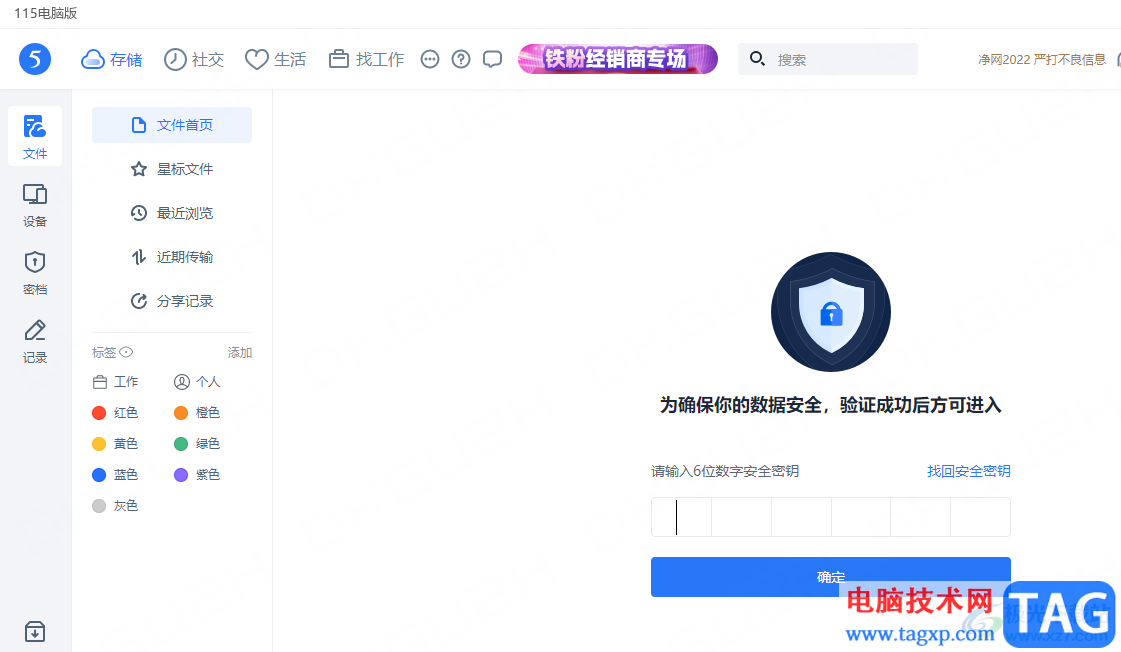
方法步骤
1、第一步,我们先打开电脑中的115网盘,然后在网盘页面中先点击“文件”,再在点击“文件首页”选项,在文件首页中点击打开“...”图标
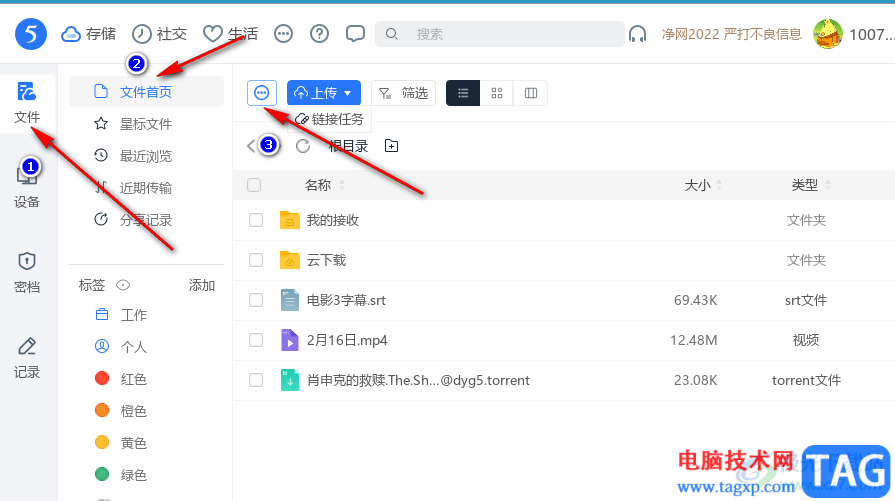
2、第二步,打开“...”图标之后,我们在下拉列表中点击打开“进入隐藏模式”选项
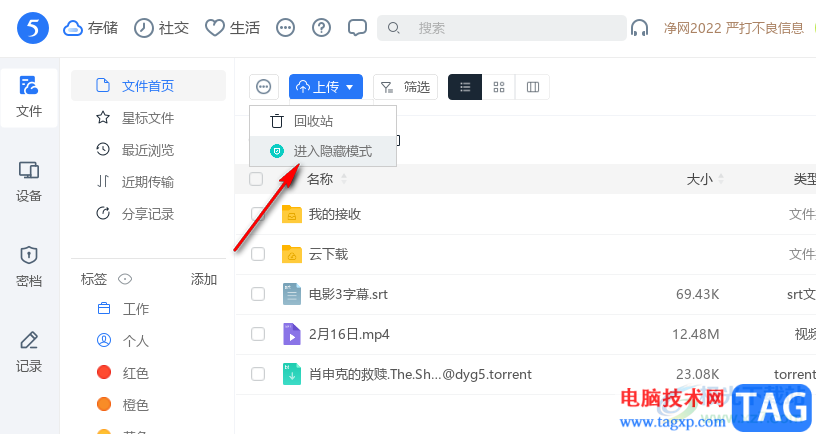
3、第三步,点击“进入隐藏模式”选项之后,我们在弹框中点击选择“立即设置”选项
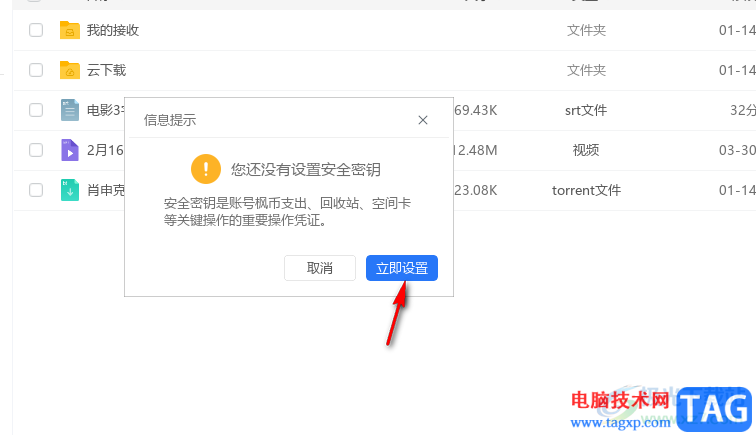
4、第四步,接着我们进入设置安全密钥页面,在该页面中我们点击“免费获取验证码”选项,输入验证码之后点击“下一步”选项
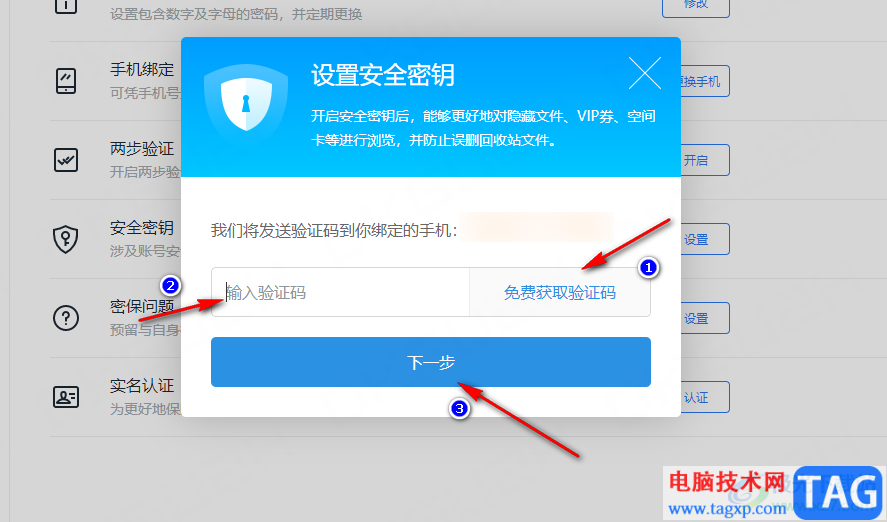
5、第五步,输入验证码之后,我们在新页面中输入6位数字安全密钥,然后点击“下一步”选项就可以完成密钥的设置了
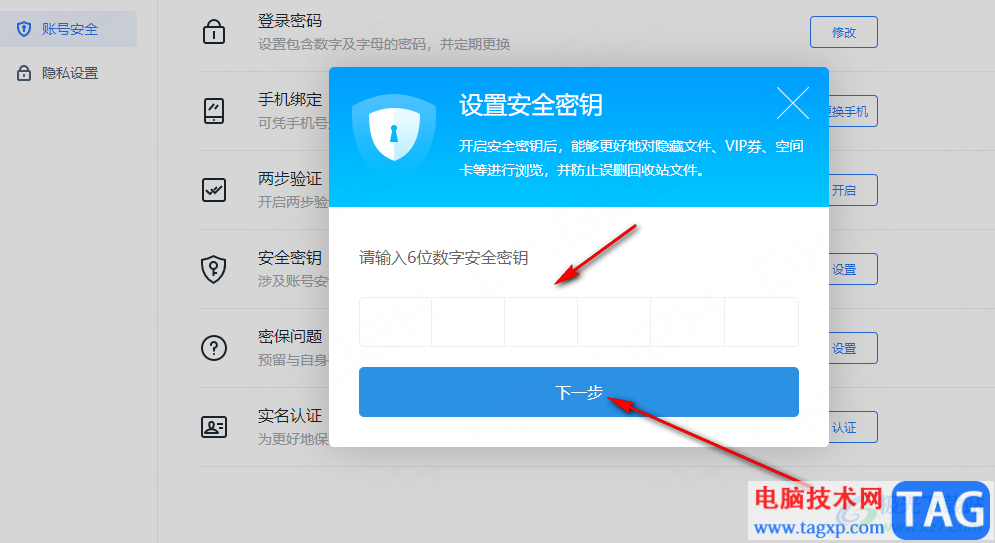
6、第六步,密钥设置完成之后,我们先点击“存储”选项,然后在存储页面中打开竖着的三点图标,接着在下拉列表中找到并点击打开“隐藏模式”选项
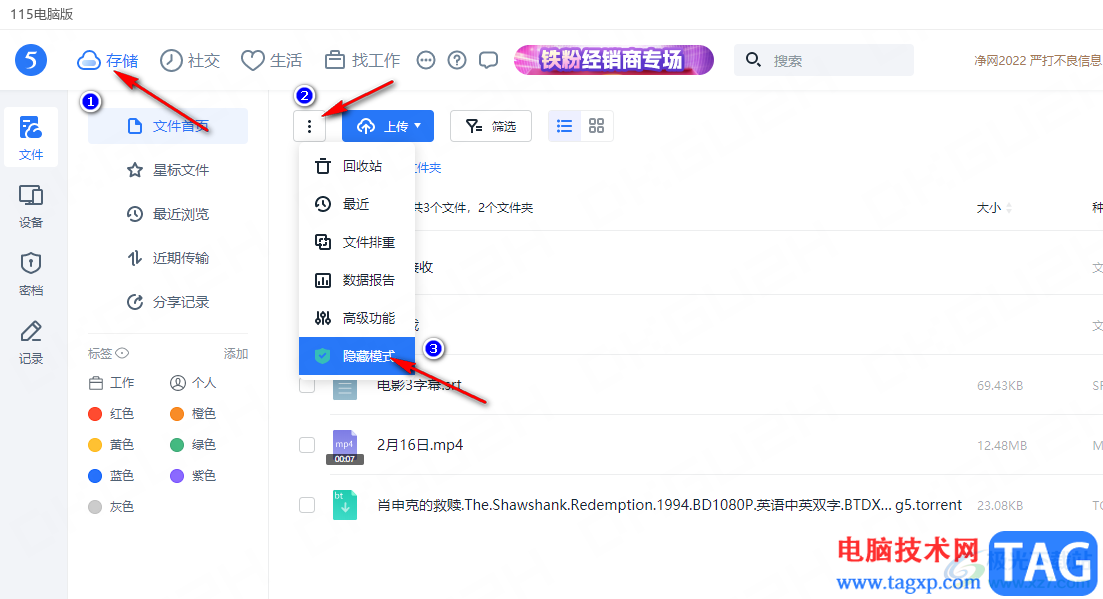
7、第七步,点击“隐藏模式”选项之后,我们在页面中输入自己刚刚设置的安全密钥,然后点击“确定”选项即可
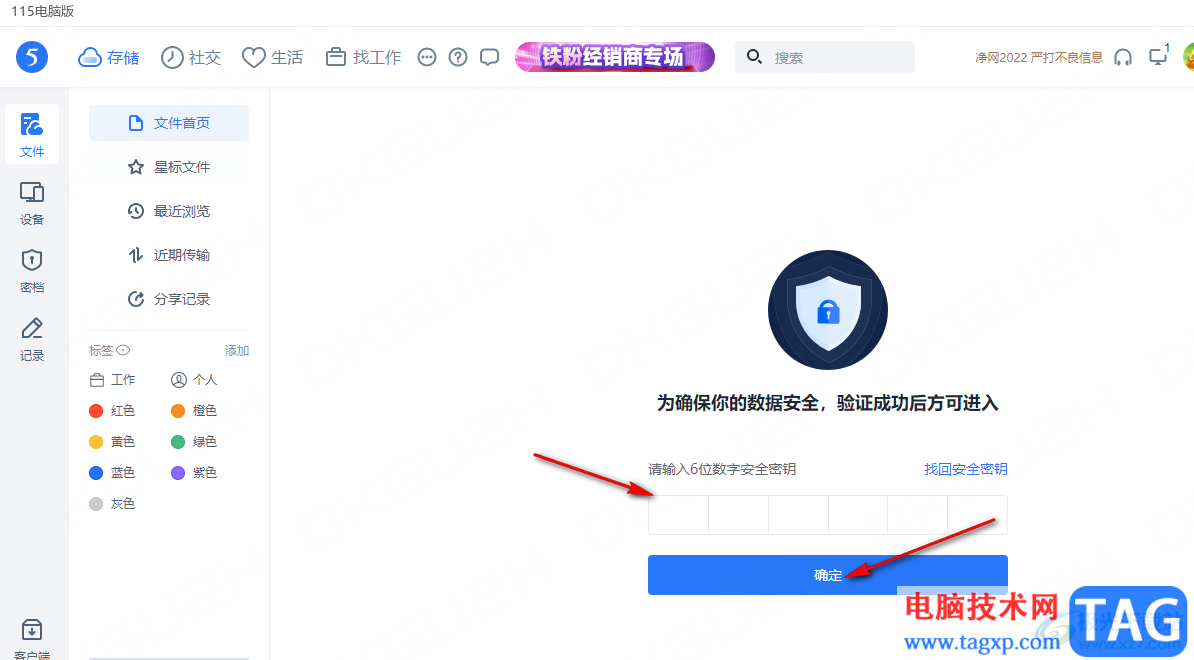
以上就是小编整理总结出的关于115网盘开启加密隐藏功能的方法,我们打开115网盘,然后打开“...”图标并点击“进入隐藏模式”选项,接着完成安全密钥的设置,最后再点击一次隐藏模式并输入密钥即可,感兴趣的小伙伴快去试试吧。